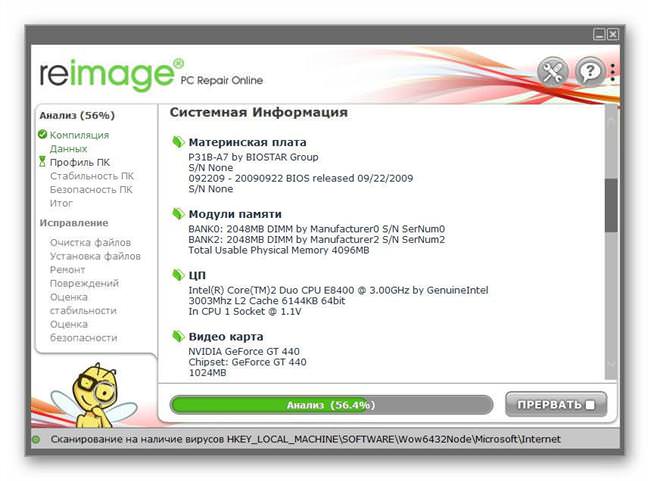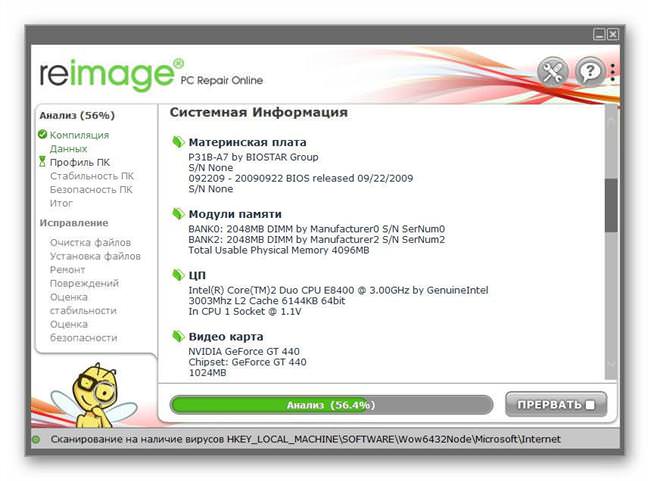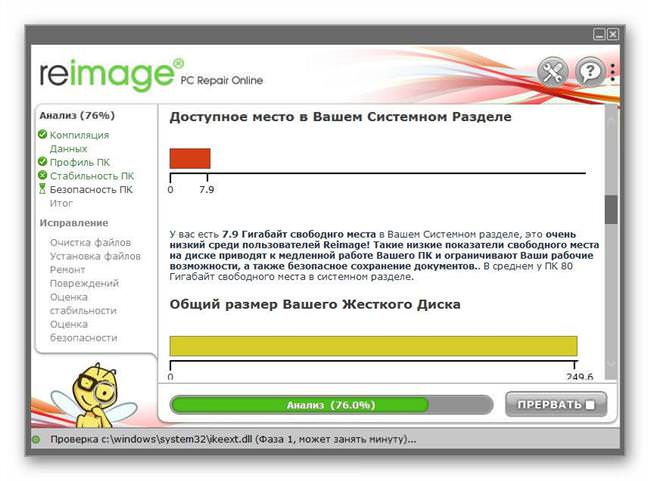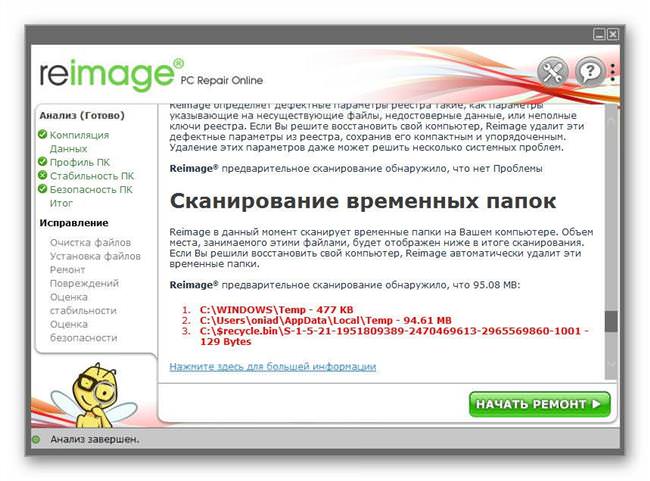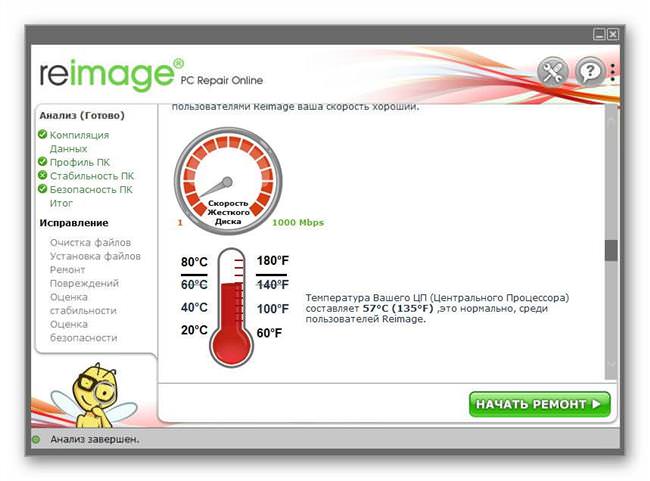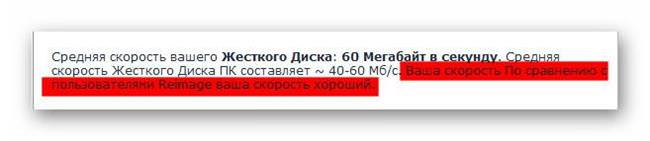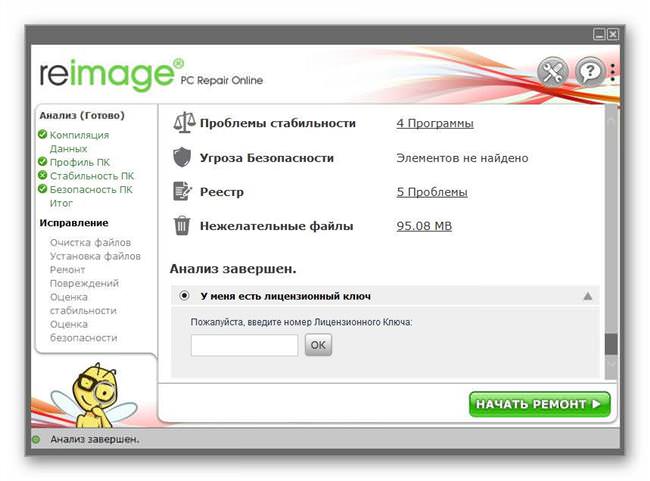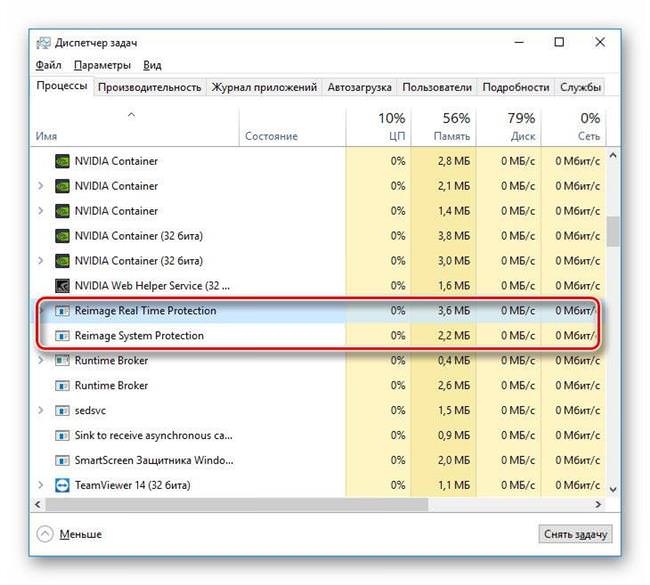Додаток Spyware Repair начебто виконує позитивну функцію: підтримка працездатності операційної системи за допомогою сканування і виправлення пошкоджених файлів. Але часто про неї говорять в негативному ключі.
Опис програми
Spyware Repair сканує, виявляє пошкоджені елементи системи і завантажує файли для їх заміни. Розробник стверджує, що крім виправлення системних проблем програма (ЗА) також покликана прискорити роботу Windows.
Spyware PC Repair можна завантажити з офіційного сайту. Тут користувачеві пропонується встановити безкоштовну версію. Розмір пакета установки не досягає і 1 МБ. Це пояснюється функцією онлайн установки, тобто необхідні файли завантажуються при інсталяції.
Вірус чи ні?
Мабуть, найважливіше питання пов’язаний з утилітою — вірус це? З точки зору здорової логіки продукт веде себе, як вірусне ПО. Постійно перенаправляє користувача на потрібні їй сторінки. Усіма способами нагадує про необхідність покупки (реклама потім нікуди не дінеться), а практичної користі не надає.
З непоправними ушкодженнями системи Spyware не впорається. Вона в кращому випадку завантажить відсутні на комп’ютері файли. Втім, антивірус не б’є тривогу при вигляді продукту, що і дозволяє віднести її до списку «легальних троянів». Начебто «корисних додатків, які просочуються на комп’ютер і намагаються наводити свої порядки. Можна порівняти її з «менеджером браузерів» від Яндекс.
Можливості
Функціонал можна розділити на 2 основні групи залежно від виконуваних функцій і їх виправданості. Першою групою будуть корисні можливості, які можуть знадобитися користувачу або вкажуть на які-небудь помилки в роботі:
- Огляд системної інформації. Може бути переглянута і іншим способом. Перевагою Spyware Repair є за рахунок глибокого аналізу встановлених апаратних компонентів. Для порівняння, ревізію материнської плати AIDA розкриває тільки в платній версії.

- Місце на жорсткому диску. Можна елементарно подивитися через «Провідник». Spyware дає загальні рекомендації та порівняльну оцінку, враховуючи як повинно бути. Наприклад, 7 ГБ вільного місця на системному розділі дійсно мало (особливо, якщо врахувати, що файл підкачки можна поставити і на 8 ГБ, тоді на обличчя буде конфлікт в роботі ОС).

- Сканування тимчасових папок. Корисна опція для тих, хто стежить за обсягом сміття на дисках. З цього вікна можна дізнатися які папки слід почистити. Про головну проблему RR буде зазначено нижче, тому особливо вдаватися в подробиці щодо цього пункту немає сенсу.

- Температурний режим. Тільки в плані відображення актуальної температури комп’ютера. Вплинути на цей параметр програма не зможе. Зате виведення інформації є.

Всі переваги зводяться до непоганого взаємодії з датчиками і знанні розробників системних функцій і параметрів реєстру. До недоліків можна віднести наступне:
- Локалізація. Звичайно, наявність великої кількості мовних пакетів для користувачів з різних країн – позірна гідність. Але якість локалізації дуже слабке.

На жаль, проблема простежується навіть в англійському мовному пакеті. Швидше вона пов’язана з недосконалим алгоритмом виведення інформації, який представляє її у вигляді псевдослучайного набору фраз.
- Платне обслуговування. Просто натискаємо на «почати ремонт», а утиліта пропонує нам зробити покупку повній версії.

Для чого використовується програма Intel True Key Security, як видалити додаток
Підступ полягає в тому, що всі опції програми доступні в інших повністю безкоштовних пакетах. Очищення місця і виправлення реєстру в CCleaner, температурні датчики в CPU/GPU Temp і так далі.
Таким чином можна прийти до висновку: продукт може існувати тільки у вигляді тестера і тільки до того моменту, як почне створювати проблеми.
Відгуки про програму
В Інтернеті про програму відгукуються в тому ж ключі, який описаний у попередньому розділі. Весь її функціонал легко замінюється безкоштовними утилітами, а звичка прописуватися практично скрізь ріднить її з вірусом. Тому, спочатку не будучи вірусом Spyware Repair став тісно асоціюватися з таким.
Примітка: Розробники стверджують, що покупка утиліти допомагає оптимізувати систему, підвищуючи продуктивність. На практиці нічого подібного не відбувається. Благо, на відміну від Total 360, RR не створює фіктивних файлів уповільнює завантаження.
Видалення
Просто так запустити видалення – недостатньо. З-за внесення себе в планувальник завдань і в браузер програма буде з’являтися знову і знову. Та й велика частина файлів просто так не зникає. Тому пройдемося по видаленню в кілька етапів.
Засоби системи
Закриваємо програму і відкриваємо видалення програм Windows 10 написати в «Пуск» слово видалення і вибрати «Установка і видалення»). Знаходимо Spyware Repair в списку і натискаємо «Видалити» навпроти назви.
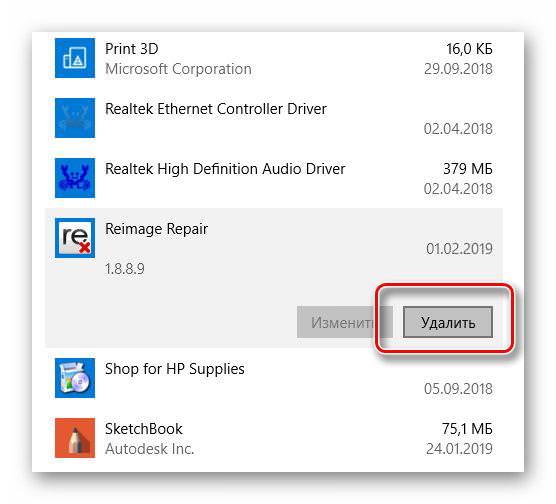
Починаються проблеми. Цілком можливий наступний відповідь системи:
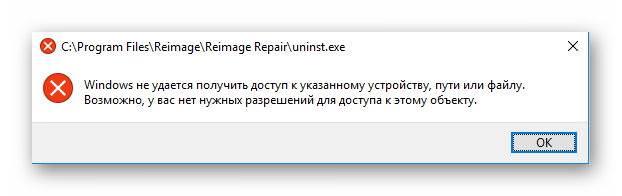
Пов’язані вони з тим, що у програми немає механізму видалення. За вказаною шляху файлу uninstall не існує.
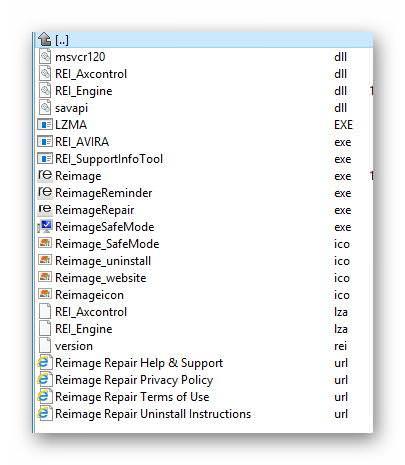
Швидше за все проблема викликана антивірусом. Потрібно зайти в карантин свого антивіруса і відновити файл. Причина спрацювання полягає в тому, що при видаленні програма намагається поставити щось ще, а це явне поведінка вірусу. Тому захисне додаток буде потрібно вимкнути на час роботи.
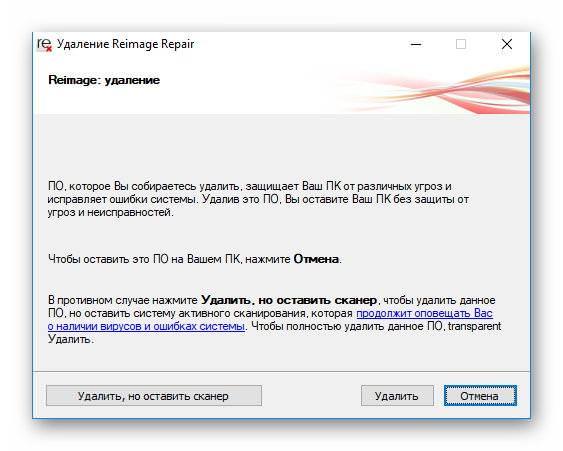
Створення завантажувальних флешок Acronis True Image і Disk Director
Натискаємо «Видалити», щоб ініціювати процес деінсталяції файлів програми. Наступний крок просто пропускаємо відповідною кнопкою:
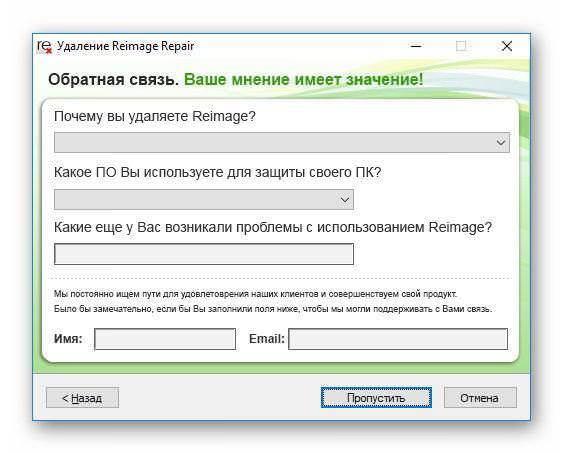
Зачистка слідів
Після себе Spyware PC Repair залишає близько 3 записів в реєстрі. Впоратися з ними допоможе будь-яка чистилка реєстру. Наприклад, добре впорається CCleaner.

Виділяємо ключі і тиснемо «виправити». На цьому моменті особливих складнощів немає.
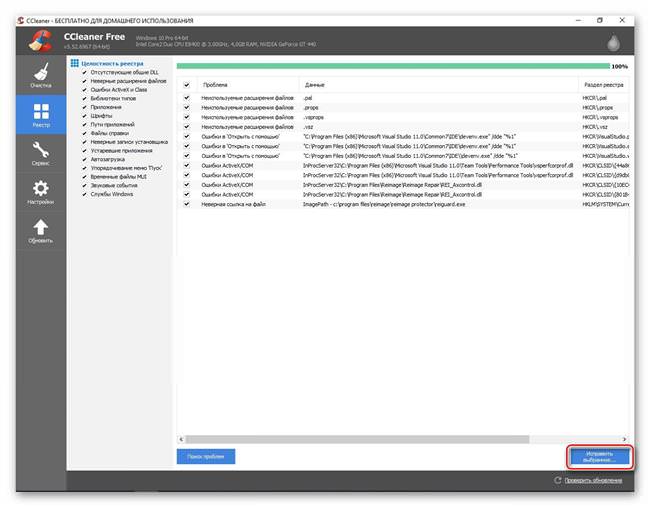
А тепер до останнього кроку. Потрібно зайти в розділ «Сервіс» — «Автозавантаження». Там є пункт «Заплановані завдання». У їх числі можна побачити і виділену:
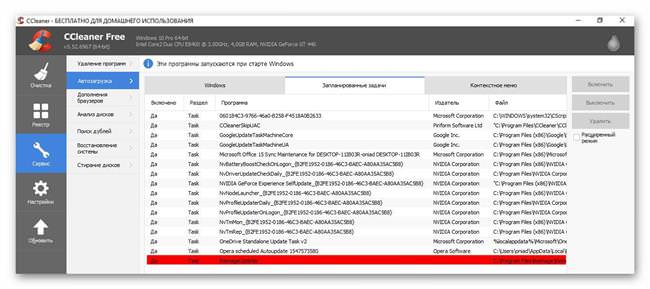
Ця задача перевстановить програму після перезавантаження. Також нею відкривається сторінка розробника в глобальній мережі. Видаляємо завдання.
Робота антивірусу
Якщо файл uninstall.exe» був вилучений антивірусом і відновлення з карантину не допомагає, то потрібно прийняти більш жорсткі заходи. Попередній пункт по зачистці можна почати ще до видалення програми. А ось саме тіло потрібно вирізати потім. Для цього:
- Запустіть «Диспетчер завдань» будь-яким відомим способом.
- Знайдіть у списку процесів такі:

- Вимкніть їх з допомогою кнопки «Зняти завдання».
- Відкрийте папку з програмою, звідки антивірус перемістив файл «uninstall» і просто видаліть цю папку.
- Повторіть процедуру чищення реєстру.